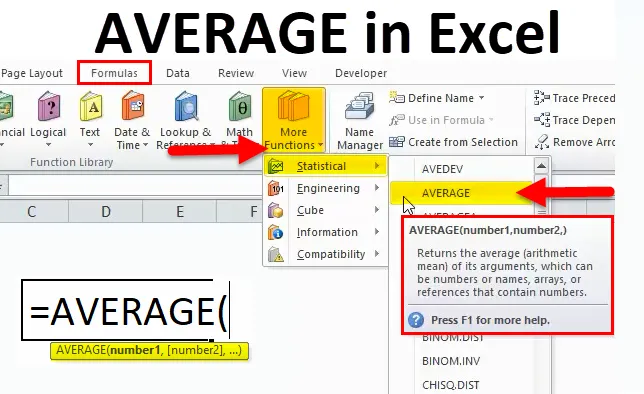
СРЕДНА функція (Зміст)
- AVERAGE в Excel
- СРЕДНА Формула в Excel
- Як використовувати функцію AVERAGE в Excel?
AVERAGE в Excel
- СУЧАСНА функція: це вбудована функція в excel, яка класифікується за статистичними функціями. Він використовується як робочий аркуш та функція VBA в excel
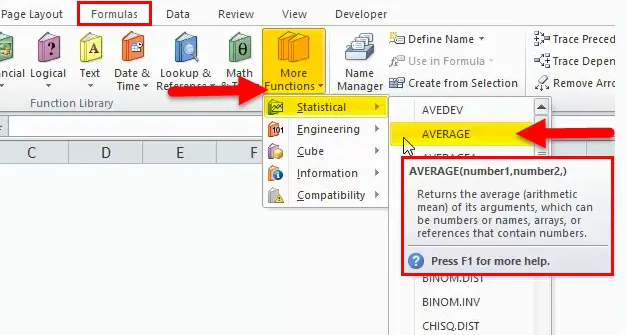
- Відповідно до математичного визначення, середнє арифметичне або середнє значення обчислюється додаванням чисел разом, а потім діленням на загальне число на усереднене число.
- Його найчастіше використовується у фінансовій та статистичній сфері, де буде корисно проаналізувати середньорічні продажі та доходи для компанії
- Проста та проста у використанні функція Excel з кількома аргументами
Визначення
СЕРЕДНЯ: Обчисліть середнє арифметичне чи середнє значення для заданого набору аргументів
СРЕДНА Формула в Excel
Нижче формула AVERAGE:
Формула або синтаксис для середньої функції:
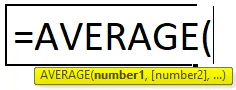
Де
Число1: Числові значення, для яких ми хочемо знайти середнє значення, перший аргумент є обов'язковим і він необхідний. наступні аргументи необов'язкові, тобто (від числа 2 і далі)
Аргументи можна наводити у вигляді чисел або посилань на комірки або діапазони
Можна додати до 255 номерів
Як використовувати функцію AVERAGE в Excel?
AVERAGE Функція дуже проста у використанні. Давайте тепер подивимося, як використовувати функцію AVERAGE в Excel за допомогою деяких прикладів.
Ви можете завантажити цей шаблон програми «АСЕРГЕЙСЬКИЙ ФУНКЦІЙ» тут - СТВОРЕННЯ «ЕКСПЛУАТАЦІЯ»AVERAGE в Excel - приклад №1
СЕРЦІЙНИЙ Розрахунок для набору чисел
За допомогою функції Середнє мені потрібно з’ясувати середнє значення заданих чисел у комірці
Застосуємо середню функцію в комірці "C12". Виберіть клітинку "C12", де потрібно застосувати функцію "Середнє значення"
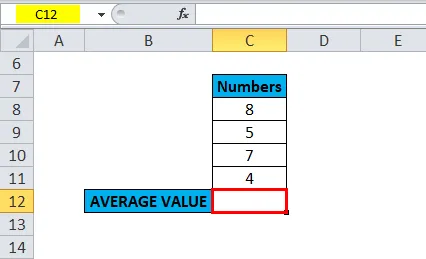
Клацніть функціональну кнопку (fx) на панелі інструментів формули, з'явиться діалогове вікно, введіть ключове слово “AVERAGE” у вікні пошуку функцій, у вікні функцій з’явиться AVERAGE функція. Двічі клацніть на функції AVERAGE.
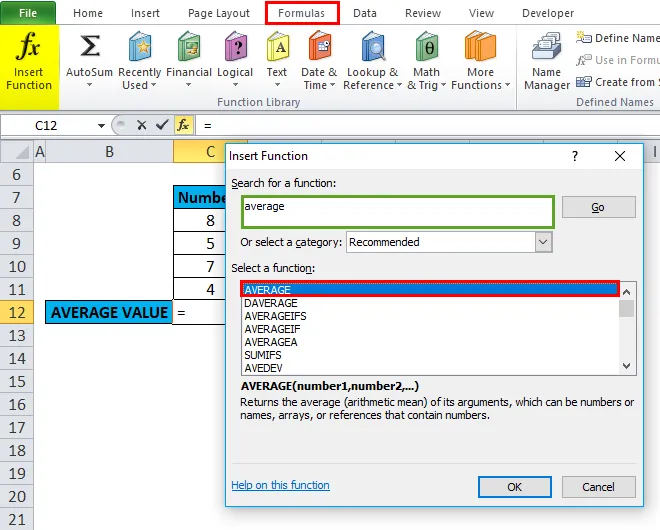
З'являється діалогове вікно, де потрібно заповнити або ввести аргументи для середньої функції, тобто = Середнє (Число1, (Число 2) …) Ви можете вводити числа безпосередньо в аргументи чисел, які присутні в клітинках C8 TO C11.
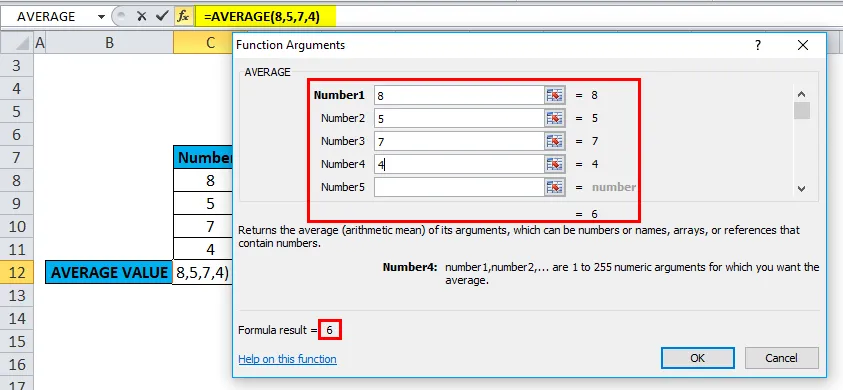
Після введення всіх цифр натисніть ОК.
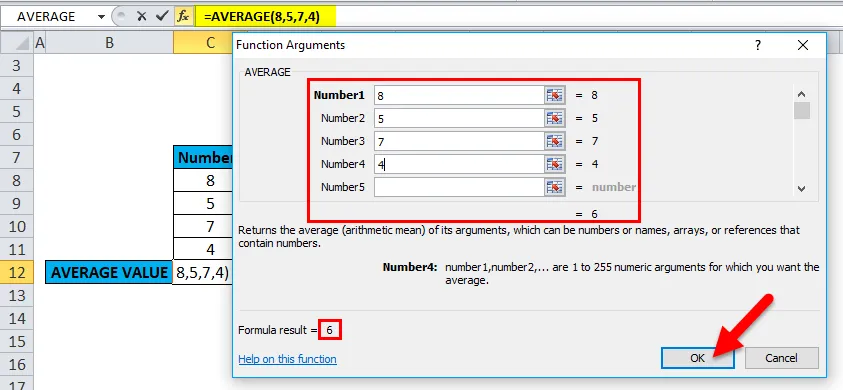
тобто = AVERAGE (8, 5, 7, 4) повертає 6 як результат.
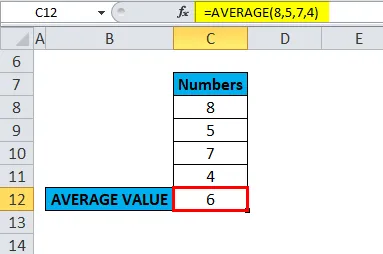
AVERAGE в Excel - приклад №2
Обчислити ПІСНЯ для даних рядків та стовпців
А) Середня функція для діапазону стовпців
У наведеному нижче прикладі Таблиця містить предметні оцінки або бал учня у стовпці C (C19 TO C24 - діапазон стовпців)
За допомогою функції Середнє значення мені потрібно дізнатися середній бал студента в цьому діапазоні стовпців (C19 TO C24 - діапазон стовпців). Застосуємо середню функцію в комірці "C25". Виберіть клітинку "C25", де потрібно застосувати функцію "Середнє значення".
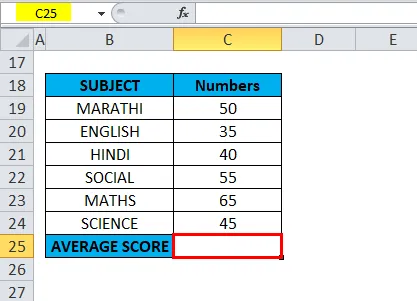
Клацніть функціональну кнопку (fx) на панелі інструментів формули, з'явиться діалогове вікно, введіть ключове слово “AVERAGE” у вікні пошуку функції, у вікні функції з’явиться AVERAGE функція. Двічі клацніть на функції AVERAGE
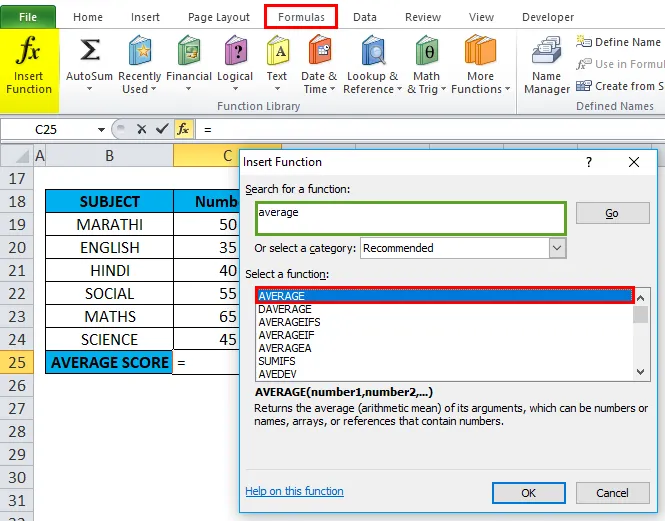
З'являється діалогове вікно, де аргументи для функції AVERAGE потрібно заповнити або ввести, тобто = Середнє (Число1, (Число 2)…).
Тут нам потрібно ввести діапазон стовпців в аргументі Number1, натиснути всередині комірки C19, і ви побачите вибрану комірку, а потім Виберіть комірки до C24. Таким чином, буде вибрано діапазон стовпців, тобто C19: C24. Після введення діапазону стовпців натисніть кнопку ОК.
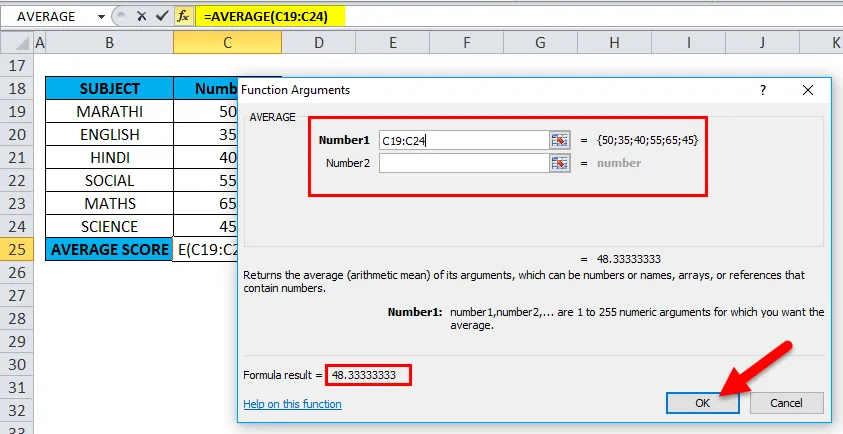
тобто = AVERAGE (C19: C24) повертає 48, 33333333 як результат. Середній предметний бал - 48, 33333333

В) Середня функція для діапазону рядків
У наведеному нижче прикладі Таблиця містить предметні позначки або бал учня в рядку № 19, тобто рядок чи номер чисел (F19 TO K19 - діапазон рядків)

За допомогою функції Середнє значення мені потрібно дізнатись середній бал учень у цьому рядку рядків (F19 TO K19). Давайте застосуємо середню функцію в комірці " L19". Виберіть клітинку "L19". де потрібно застосувати середню функцію.
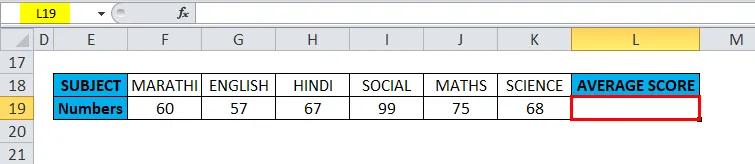
Клацніть функціональну кнопку (fx) на панелі інструментів формули, з'явиться діалогове вікно, введіть ключове слово “AVERAGE” у вікні пошуку функцій, у вікні функцій з’явиться AVERAGE функція. Двічі клацніть на функції AVERAGE.
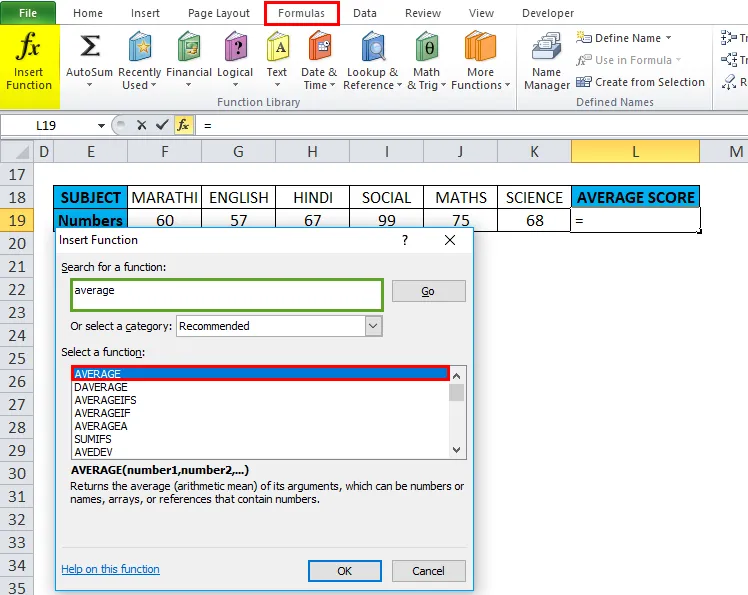
З'являється діалогове вікно, де аргументи для функції AVERAGE потрібно заповнити або ввести, тобто = Середнє (Число1, (Число 2)…).
Тут нам потрібно ввести аргумент Number1, Отже, клацніть всередині комірки F19, і ви побачите вибрану комірку, а потім Виберіть комірки до K19. Таким чином, буде вибраний діапазон рядків, тобто F19: K19. Після введення діапазону рядків натисніть кнопку ОК.
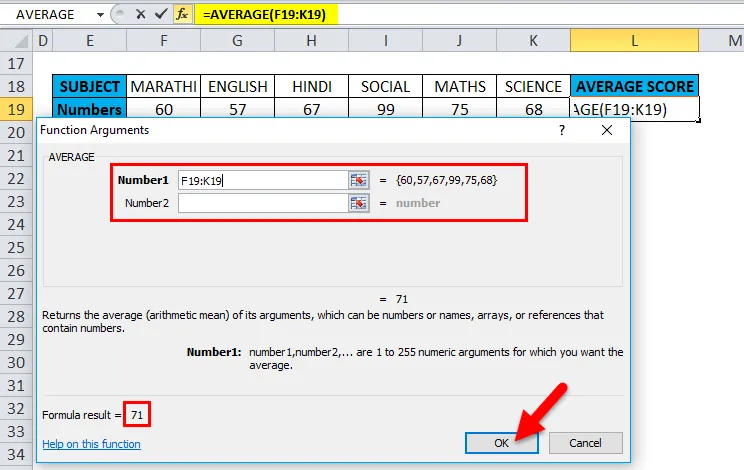
тобто = AVERAGE (F19: K19) повертає 71 як результат. Середній предметний бал - 71
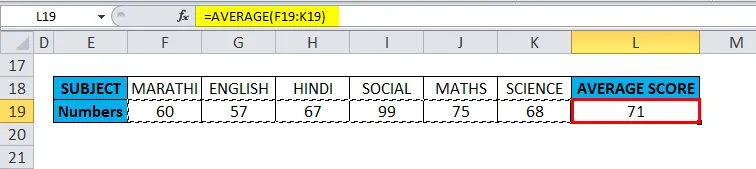
AVERAGE в Excel - приклад №3
Щоб обчислити СРОВНИЙ час
Середня функція допомагає обчислити середній час, що включає години, хвилини та секунди для змагання з марафону
У таблиці, що згадана нижче, вона містить дані про час трьох кращих гонщиків, тобто час, необхідний їм для завершення забігу. (у форматі годин, хвилин та секунд)
За допомогою середньої функції мені потрібно з’ясувати середній час. Застосуємо середню функцію в комірці "I10". Виберіть комірку "I10". де потрібно застосувати середню функцію.
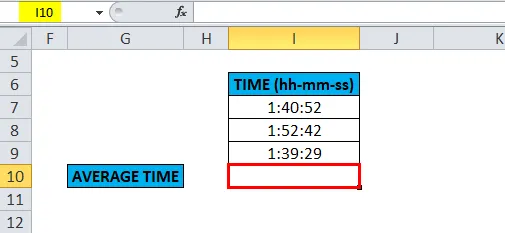
Клацніть функціональну кнопку (fx) на панелі інструментів формули, з'явиться діалогове вікно, введіть ключове слово “AVERAGE” у вікні пошуку функцій, у вікні функцій з’явиться AVERAGE функція. Двічі клацніть на функції AVERAGE.
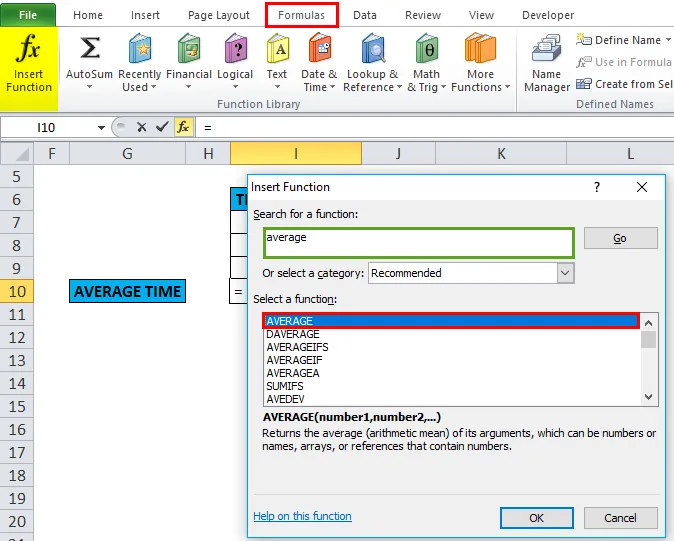
З'являється діалогове вікно, де аргументи для функції AVERAGE потрібно заповнити або ввести, тобто = Середнє (Число1, (Число 2)…).
Тут нам потрібно ввести аргумент Number1. Отже, натисніть всередину клітинки I7, і ви побачите вибрану клітинку, а потім Виберіть комірки до I9. Так що діапазон стовпців буде обраний, тобто I7: I9. Після введення діапазону стовпців натисніть кнопку ОК.

тобто = СРЕДНА (I7: I9) повертається як результат 1:44:21. Середнє значення часу - 1:44:21
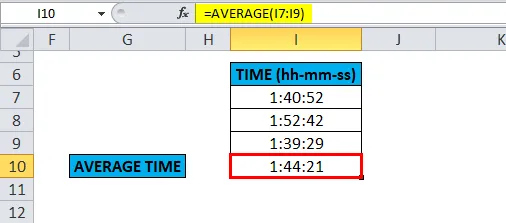
Що потрібно пам’ятати
- Осередки, що містять булеві оператори, текстові рядки, TRUE, FALSE та порожні чи порожні комірки, будуть ігноровані (Примітка : вона не буде ігнорувати комірки зі значенням нульовим)
- Якщо будь-який із наданих аргументів вводиться безпосередньо, якщо його не можна інтерпретувати як числові значення, він дає #VALUE! помилка G. = СЕРЕДНЯ ("Дві", "П'ять", "Шість")
- Якщо будь-який із наданих аргументів є аргументами нечисловими, він дає # DIV / 0! Помилка
- Функція AVERAGE відрізняється від функції AVERAGE A, де функція AVERAGE використовується для пошуку середнього значення комірок з будь-якими даними, тобто текстовими значеннями, числами та булевими значеннями
- Функція AVERAGE не обмежується знаходженням середнього діапазону таблиці або діапазону рядків, діапазону стовпців або не сусідніх комірок. Ви можете вказати окремі комірки в числових аргументах, щоб отримати бажані результати.
Рекомендовані статті
Це було керівництвом щодо функції Excel AVERAGE. Тут ми обговорюємо формулу AVERAGE і як використовувати функцію AVERAGE в Excel разом з практичними прикладами та шаблоном Excel, який можна завантажити. Ви також можете ознайомитися з іншими запропонованими нами статтями -
- Використання функції Excel RAND
- Приклади смуги прокрутки в Excel
- Посібник з Excel NPV функції
- Як використовувати функцію MID?